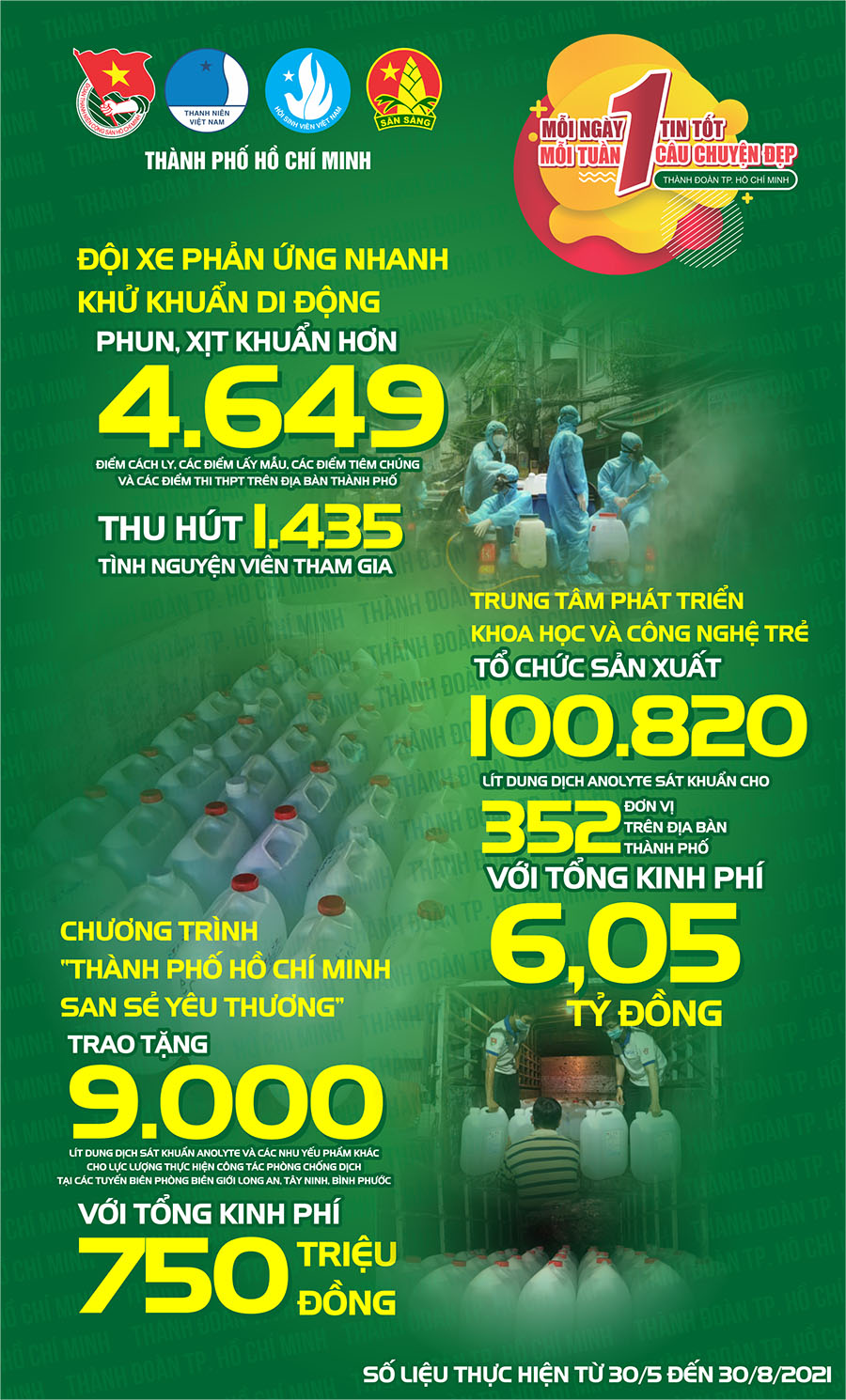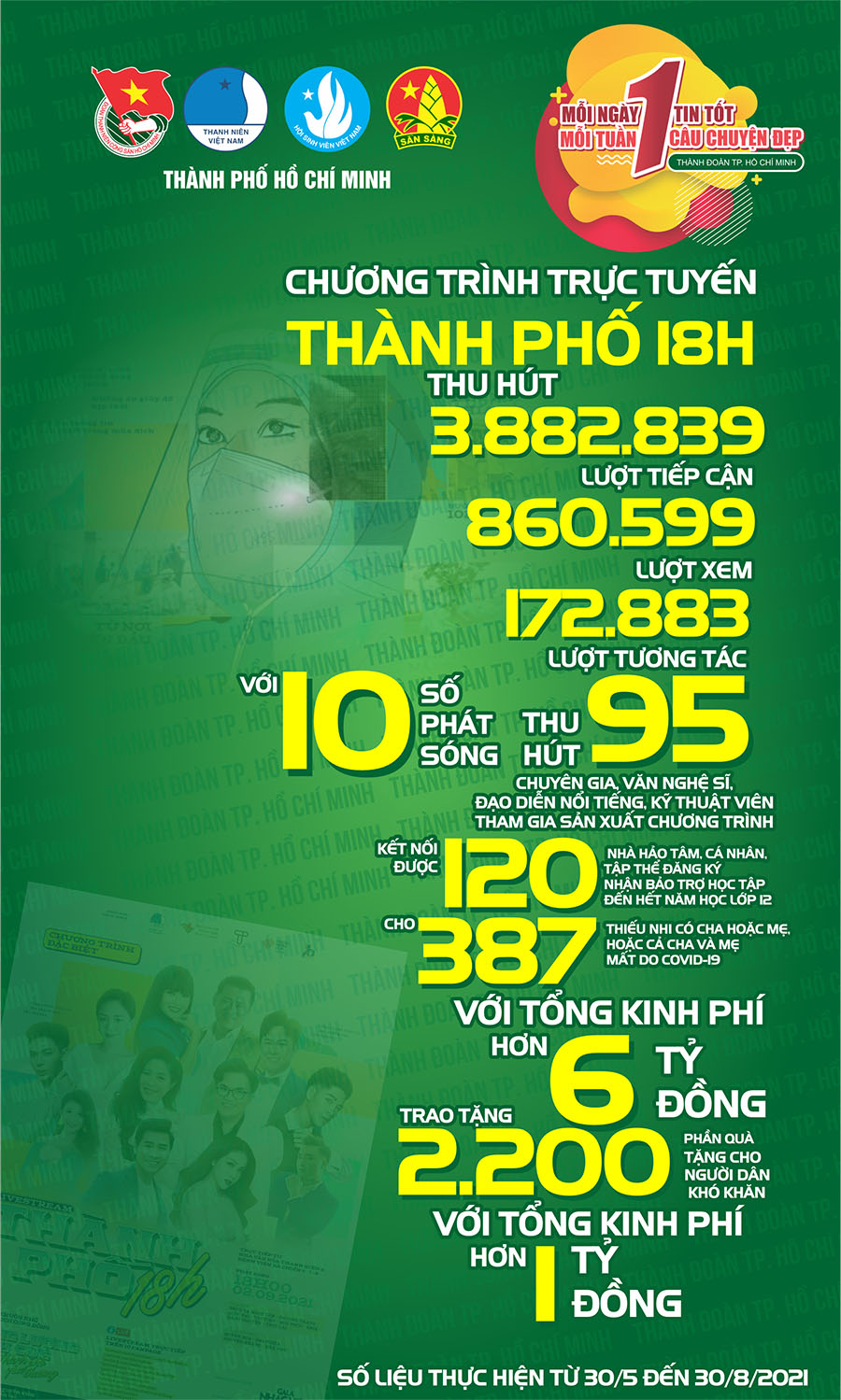<html>
<head>
<meta http-equiv="Content-Language" content="en-us">
<meta http-equiv="Content-Type" content="text/html; charset=windows-1252">
<title>Mẹo hay làm slide trình diễn thê</title>
</head>
<body>
<p align="center"><b><font face="Arial" size="2" color="#0000FF">
<span class="NewsTitle">Mẹo hay làm slide trình diễn thêm phong phú </span>
</font></b></p>
<div style="float: left; width: 105px; height: 29px">
<table border="1" width="100%" id="table1">
<tr>
<td><img border="0" src="meo%20hay.jpg" width="150" height="150"></td>
</tr>
</table>
</div>
<p align="justify"><font face="Arial" size="2">PowerPoint là chương trình để xây
dựng các slideshow trình diễn thông dụng nhất hiện nay. Bài viết sau đây sẽ
hướng dẫn bạn một vài thủ thuật hay trong sử dụng PowerPoint. </font></p>
<p align="justify"><font face="Arial" size="2">Với PowerPoint, bạn có thể dễ
dàng trình bày ý tưởng của mình thông qua hình ảnh, chữ viết và âm thanh. Những
thủ thuật dưới đây, hy vọng sẽ giúp ích cho việc trình bày ý tưởng của bạn bằng
PowerPoint. </font></p>
<p align="justify"><font face="Arial" size="2"><strong>Trình diễn PowerPoint
thông qua Internet:</strong> </font></p>
<p align="justify"><font face="Arial" size="2">Trong PowerPoint, bạn có thể dễ
dàng chuyển đổi tài liệu sang file định dạng HTML. Điều này có nghĩa là bạn có
thể trình diễn PowerPoint thông qua Internet. Để thực hiện được điều này, bạn
làm theo các bước sau:</font></p>
<p align="justify"><font face="Arial" size="2">- Đầu tiên, bạn mở file
PowerPoint bạn muốn trình diễn trên Internet bằng chương trình Microsoft
PowerPoint.</font></p>
<p align="justify"><font face="Arial" size="2">- Tiếp theo, bạn click File trên
thanh công cụ, chọn Save as Web Page. </font></p>
<p align="center"><img border="0" src="meo%20hay1.JPG" width="260" height="340"></p>
<p align="justify"><font face="Arial" size="2">- Một hộp thoại nhỏ sẽ hiện ra.
Tại đây, bạn chọn nơi bạn muốn lưu file lại, với tên file điền tại khung File
name. Đồng thời, tại hộp thoại này, bạn nhấn vào nút Publish để chọn các tùy
chọn nâng cao. </font></p>
<p align="center"><img border="0" src="meo%20hay2.JPG" width="400" height="260"></p>
<p align="justify"><font face="Arial" size="2">- Sau khi nhất nút Publish, một
hộp thoại mới sẽ xuất hiện. Tại đây, bạn có thể chọn để đưa toàn bộ các Slide
vào file HTML, hoặc chỉ chọn một số Sile nhất định. Để làm việc này, bạn điền số
các Slide cần chọn vào khung Sile number… through… Tiếp theo, cũng tại hộp thoại
này, bạn click vào nút Web Options và chọn những chi tiết của file HTML sẽ tạo
ra. </font></p>
<p align="justify"><font face="Arial" size="2">+ Thẻ General: dùng để thiết lập
cách hiển thị của nội dung Slide trên trang web. </font></p>
<p align="justify"><font face="Arial" size="2">+ Thẻ Browser dùng để chọn trình
du‎yệt được sử dụng để xem nội dung file PowerPoint. </font></p>
<p align="justify"><font face="Arial" size="2">+ Thẻ File dùng để thiết lập tên
file và nơi chứa file. </font></p>
<p align="justify"><font face="Arial" size="2">+ Thẻ Pictures cho phép bạn chọn
kích thước màn hình khi trình diễn nội dung Slide.</font></p>
<p align="justify"><font face="Arial" size="2">+ Thẻ Encoding cho phép bạn chọn
kiểu mã dùng trên trang web. (Thông thường đối với các slide sử dụng tiếng Việt
thì bạn chọn encoding Unicode UTF-8.</font></p>
<p align="justify"><font face="Arial" size="2">+ Thẻ Font dùng để thay đổi font
chữ và cỡ chữ cho văn bản dùng trên slide. </font></p>
<p align="center"><img border="0" src="meo%20hay3.JPG" width="400" height="317"></p>
<p align="justify"><font face="Arial" size="2">- Sau khi đã chỉnh xong cho mình
những tùy chọn cần thiết, bạn bấm nút OK để lưu lại các tùy chọn và để đóng cửa
sổ Web Options. Cuối cùng, bạn nhấn nút Publish để đóng cửa sổ Publish as web
page. </font></p>
<p align="justify"><font face="Arial" size="2">- Bây giờ, bạn trở lại với hộp
thoại Save As, bạn chọn vị trí lưu lại file PowerPoint trên ổ cứng của mình.
</font></p>
<p align="justify"><font face="Arial" size="2">Công việc cuối cùng của bạn là up
file HTML đã được tạo ra lên một web server nào đó, để có thể trình diễn nội
dung của các Slide thông qua Internet. </font></p>
<p align="justify"><font face="Arial" size="2"><strong>Chèn file Flash vào Slide
của PowerPoint</strong> </font></p>
<p align="justify"><font face="Arial" size="2">Tương tự như PowerPoint, Flash
cũng có thể dùng để trình diễn những ý tưởng của bạn, thậm chí còn có thể biểu
đạt tốt hơn những Slide của PowerPoint. Do đó, bạn có thể chèn những đoạn phim
Flash vào PowerPoint để làm cho file trình diễn của mình thêm ấn tượng. Thậm chí
là những file Flash nhỏ dùng để thư giãn trong quá trình trình diễn bằng
PowerPoint. </font></p>
<p align="justify"><font face="Arial" size="2">Tuy nhiên, cần lưu y’ là trước
khi chèn Flash vào PowerPoint thì máy tính của bạn đã cài đặt chương trình Flash
Player để chơi file Flash. Nếu chưa, bạn có thể download và cài đặt Flash Player
tại đây. </font></p>
<p align="justify"><font face="Arial" size="2">Sau đây là cách thức tiến hành để
chèn một file Flash vào slide của PowerPoint. </font></p>
<p align="justify"><font face="Arial" size="2">- Đầu tiên, bạn mở file
PowerPoint muốn chèn Flash bằng chương trình Microsoft PowerPoint. </font></p>
<p align="justify"><font face="Arial" size="2">- Tiếp theo, từ menu, bạn chọn
View -> Toolbar -> Control Toolbox.</font></p>
<p align="center"><font face="Arial" size="2">
<img border="0" src="meo%20hay4.JPG" width="400" height="241"> </font></p>
<p align="justify"><font face="Arial" size="2">- Tại đây, một hộp thoại mới sẽ
xuất hiện với tên gọi Control Toolbox. Tại hộp thoại này, bạn click vào biểu
tượng More Control (nằm ngòai cùng bên phải) và một danh sách mới sổ xuống. Bạn
chọn “Shockwave Flash Object” từ danh sách sổ xuống này. </font></p>
<p align="center"><img border="0" src="meo%20hay5.JPG" width="400" height="156"></p>
<p align="justify"><font face="Arial" size="2">- Sau khi chọn tùy chọn này xong,
một khung hình chữ nhật sẽ hiện ra, file Flash của bạn sẽ được hiển bị bên trong
khung này. Bây giờ bạn sử dụng chuột, kéo khung đến vị trí bất kỳ nào đó trong
Slide mà bạn muốn file Flash hiển thị. Sau khi đã chọn xong cho mình vị trí
thích hợp, bạn click chuột phải vào khung này và chọn Properties. </font></p>
<p align="center"><img border="0" src="meo%20hay6.JPG" width="389" height="341"></p>
<p align="justify"><font face="Arial" size="2">- Hộp thọai Properties sẽ hiển ra
với những tùy chọn mới. Tại khung hộp thoại này, bên dưới tab Alphebet, bạn tìm
đến tùy chọn Movie và điền vào đó đường dẫn đầy đủ của file Flash muốn sử dụng
vào khung ở bên phải. (Ví dụ D:\Flash\Test.swf) </font></p>
<p align="center"><img border="0" src="meo%20hay7.JPG" width="245" height="510"></p>
<p align="justify"><font face="Arial" size="2">- Tiếp theo, ở trong cùng tab
Alphabet này, tại tùy chọn Playing, bạn thiết lập giá trị “True” và tùy chọn
EmbedMovie bạn cũng thiết lập giá trị True để file Flash tự động chơi khi trình
diễn đến Slide chứa nó. Nếu không muốn, bạn thiết lập giá trị của EmbedMovie là
False để điều khiển bằng tay. Tại hộp thoại Properties này, bạn cũng có thể
thiết lập chất lượng Flash (Quality), kích thước Flash (Width)… </font></p>
<p align="center"><img border="0" src="meo%20hay8.JPG" width="246" height="618"></p>
<p align="justify"><font face="Arial" size="2">- Cuối cùng, bạn đóng hộp thoại
Properties, save lại file PowerPoint vừa chỉnh sửa và thử nghiệm lại kết quả.
</font></p>
<p align="justify"><font face="Arial" size="2">Hy vọng rằng 2 thủ thuật này sẽ
giúp bạn có những file trình diễn giàu biểu đạt và chất lượng hơn. </font></p>
<p align="right"><i><b><font face="Arial" size="2">Theo DTO</font></b></i></p>
</body>
</html>

.png)

.jpg)
.jpg)



.jpg)















.jpg)
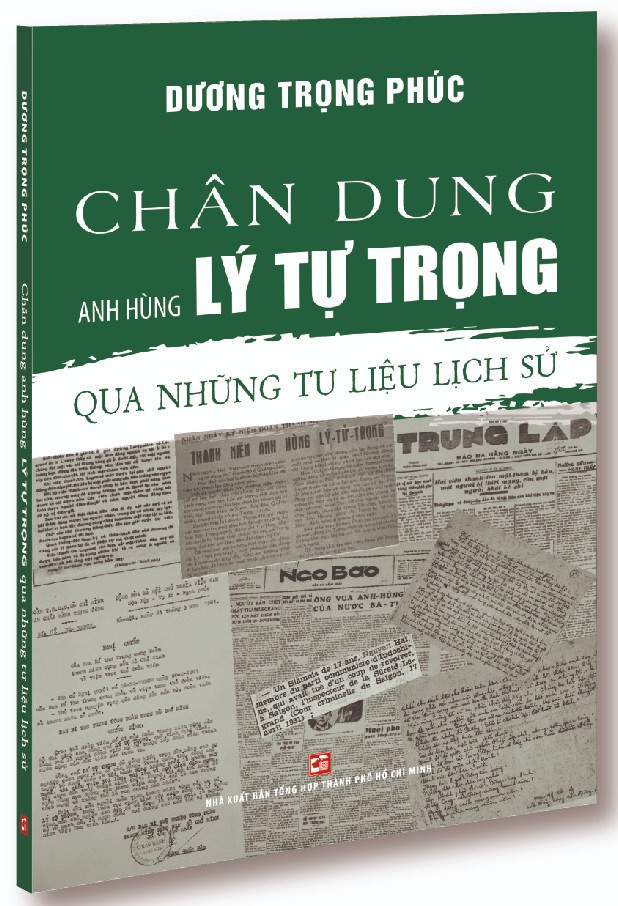




.jpg)